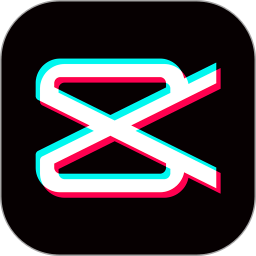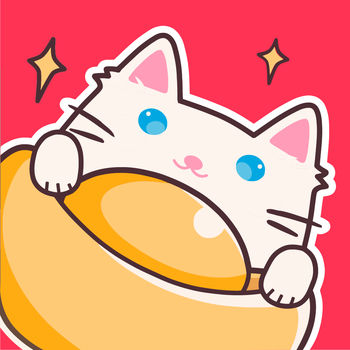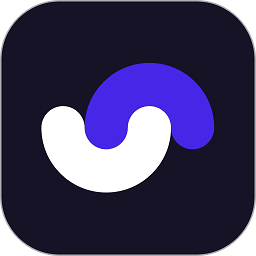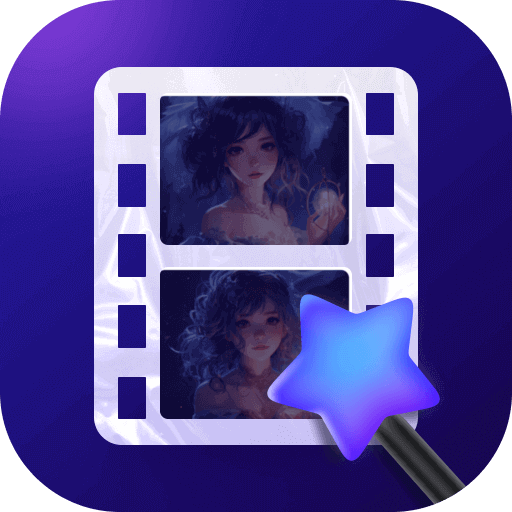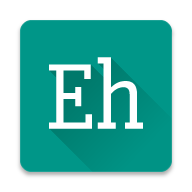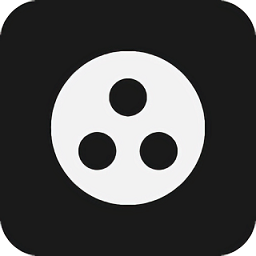轻松解锁!Win7 IE主页无法修改的终极解决方案
作者:佚名 来源:未知 时间:2024-11-15
当使用Windows 7系统的用户遇到IE浏览器主页无法修改的问题时,这往往是一个令人困扰的难题。IE浏览器作为Windows系统自带的浏览器,虽然曾经风靡一时,但其安全性能相对较弱,容易受到恶意软件的攻击,导致主页被篡改或无法更改。以下是一些实用的解决方法,帮助你解决win7 IE主页无法修改的困扰。

首先,可以尝试直接在IE浏览器的设置中进行修改。这是最简单也是最直接的方法。打开IE浏览器,点击右上角的齿轮状设置图标,选择“Internet选项”,进入IE浏览器的设置页面。在“常规”标签页中,你可以看到“主页”设置区域。在这里,你可以输入或更改你想要的主页网址,并选择使用当前页或默认页等选项。完成设置后,点击确定保存即可。然而,有时这种方法可能无法生效,特别是当注册表被恶意程序篡改时。
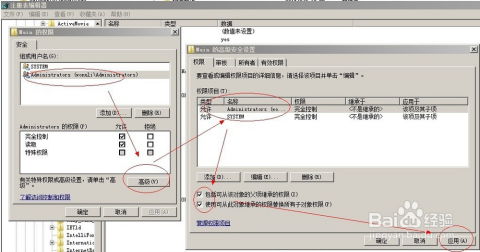
如果直接在浏览器设置中修改主页无效,那么可以尝试通过注册表编辑器来修改主页设置。这种方法需要一定的计算机操作基础,因为涉及到对系统注册表的修改。首先,按下Win+R组合键打开运行对话框,输入“regedit”点击确定打开注册表编辑器。然后,在注册表左侧依次展开HKEY_CURRENT_USER/Software/Microsoft/Internet Explorer/Main,找到名为“Start Page”的项。双击“Start Page”项,在弹出的设置页面中,将数值数据的文本框修改为你想要设置的主页网址,确定保存即可。
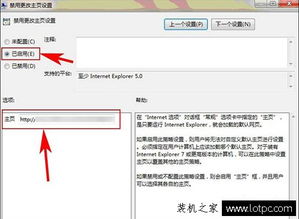
此外,还可以尝试通过组策略编辑器来强制更改主页设置。这种方法适用于一些特殊情况,如主页被恶意软件劫持。首先,按下Win+R组合键打开运行对话框,输入“gpedit.msc”点击确定打开组策略编辑器。然后,在左侧依次展开用户配置——管理模板——Windows组件——Internet Explorer。在右侧找到“禁用更改主页设置”选项,双击打开。在弹出的设置页面中,选择“已启用”,并在下方输入你想要设置的主页链接,点击确定保存设置即可。
除了以上方法,还可以使用第三方安全软件来设置和保护主页。例如,360安全卫士等安全软件通常都具备主页防护功能。以360安全卫士为例,打开软件后,点击系统修复中的主页防护功能。查看是否显示已锁定的字样,如果是,则点击“点击解锁”,然后在下拉菜单中选择自定义,输入需要设为主页的网址。完成设置后,点击锁定按钮保存设置即可。这种方法的好处是操作相对简单,且能够防止恶意软件再次篡改主页。
然而,有时即使尝试了以上所有方法,仍然无法成功修改主页。这可能是因为系统级别的设置阻止了更改,或者注册表中的某些项被设置为禁止更改主页。在这种情况下,你可能需要深入修改相应的系统设置或注册表项。但在进行这些操作之前,请务必备份注册表和重要数据,以防意外情况发生。
如果确定是恶意软件导致的问题,那么使用反恶意软件工具进行全盘扫描和清除是必要的步骤。定期更新防病毒软件,并确保其能够实时监控和防御恶意软件的入侵。此外,重置IE浏览器的设置也可能有助于解决问题。打开IE浏览器后,点击右上角的设置图标,选择“Internet选项”。在“高级”选项卡下,找到“重置”按钮并点击它。这将恢复IE的默认设置,包括主页。但请注意,重置操作将删除所有浏览器插件和自定义设置,因此请在进行此操作前备份重要数据。
在处理此类问题时,还需要注意以下几点:
1. 备份重要数据:在进行任何可能导致系统或注册表更改的操作之前,务必备份重要数据以防意外情况发生。
2. 定期更新防病毒软件:确保你的防病毒软件是最新版本,并能够实时监控和防御恶意软件的入侵。
3. 避免使用未知来源的软件:不要随意下载和安装来自未知来源的软件或插件,以免引入恶意软件。
4. 谨慎点击链接和下载附件:在浏览网页时,要谨慎点击可疑链接或下载未知附件,以免遭受恶意软件的攻击。
总的来说,win7 IE主页无法修改的问题可能涉及多个方面,包括恶意软件、浏览器设置和系统设置等。通过清除恶意软件、重置浏览器设置或调整系统设置等方法,大多数情况下都可以解决这个问题。如果仍然遇到困难,建议寻求专业技术支持人员的帮助。他们可以对你的电脑系统进行深入分析,并提供针对性的解决方案。
最后需要提醒的是,虽然IE浏览器曾经是人们上网冲浪的主要工具之一,但随着时间的推移和技术的进步,它已经逐渐被更加安全、快速和稳定的浏览器所取代。因此,如果你仍然在使用IE浏览器,并且频繁遇到各种问题,那么考虑升级到更加先进的浏览器可能是一个明智的选择。这样不仅可以提高上网体验,还能更好地保护你的个人信息和数据安全。
- 上一篇: 泰拉瑞亚全物品ID快速查询
- 下一篇: 定制恶搞头像,打造独一无二的DIY专属形象